前提
やること
- 前回作成したwebappについて、Dockerfileを書いてDocker imageを作成、コンテナ起動する
ファイル構成
ディレクトリ構成
Directory.tree
golang_webapp_sample
├── Dockerfile
└── src
└── main
├── golang_webapp_sample.go
└── handler
└── http_handler.go
Dockerfile
# 基本にするイメージはgolang:alpineなんよ
# golangだけでも動くけどalpineにすると最低限の構成になるので、サイズがとても軽くなるんよ
FROM golang:alpine
# コンテナ上のWorking Directoryはここなんよ
WORKDIR /go/src/golang_webapp_sample/
# ローカル上の./配下を/go/src/golang_webapp_sample/にコピーするんよ
COPY ./ /go/src/golang_webapp_sample/
# ポートを開けるんよ
EXPOSE 8080
# golang_webapp_sampleを go run する
CMD ["go", "run", "./src/main/golang_webapp_sample.go"]
起動
-
docker build . -t golang_webapp_sample-
docker build .で今いるDir配下をターゲットにしてDocker imageを作る -
-t golang_webapp_sampleでimageに名前をつける
-
logs.txt
~/g/s/golang_webapp_sample ❯❯❯ docker build . -t golang_webapp_sample
Sending build context to Docker daemon 46.08kB
Step 1/5 : FROM golang:alpine
alpine: Pulling from library/golang
8e3ba11ec2a2: Pull complete
8e6b2bc60854: Pull complete
3d20cafe6dc8: Pull complete
a7b6bf1e1322: Pull complete
b95ef83a75ea: Pull complete
Digest: sha256:499b775c0954ce029c9db806c4543524b38eeb38bc5588c3ea81bb135f8c55db
Status: Downloaded newer image for golang:alpine
---> cace225819dc
Step 2/5 : WORKDIR /go/src/golang_webapp_sample/
---> Running in 1ef6b908dfc6
Removing intermediate container 1ef6b908dfc6
---> aefcc386d4c5
Step 3/5 : COPY ./ /go/src/golang_webapp_sample/
---> cd78360b7275
Step 4/5 : EXPOSE 8080
---> Running in ba1f97d334cf
Removing intermediate container ba1f97d334cf
---> 2bb6de51170a
Step 5/5 : CMD ["go", "run", "./src/main/golang_webapp_sample.go"]
---> Running in 9750576946e9
Removing intermediate container 9750576946e9
---> aacb0b6f6822
Successfully built aacb0b6f6822
~/g/s/golang_webapp_sample ❯❯❯ docker images
REPOSITORY TAG IMAGE ID CREATED SIZE
golang_webapp_sample latest aacb0b6f6822 About a minute ago 260MB
golang alpine cace225819dc 3 days ago 259MB
-
docker run -p 8080:8080 -td golang_webapp_sample-
docker run golang_webapp_sampleでgolang_webapp_sampleを起動 -
-p 8080:8080でポート8080を指定開放 -
-tdで擬似ターミナル割り当て+バックグラウンド起動
-
logs.txt
~/g/s/golang_webapp_sample ❯❯❯ docker run -p 8080:8080 -td golang_webapp_sample
97336c527d27f57e11f672736d75d34dbf024dcd48819fd6c382b9f1061d1878
~/g/s/golang_webapp_sample ❯❯❯ docker ps
CONTAINER ID IMAGE COMMAND CREATED STATUS PORTS NAMES
97336c527d27 golang_webapp_sample "go run ./src/main/g…" 37 seconds ago Up 37 seconds 0.0.0.0:8080->8080/tcp nervous_hoover
確認
- http://localhost:8080/ にアクセス
- 画面に Hello, World! と表示されたら勝ち
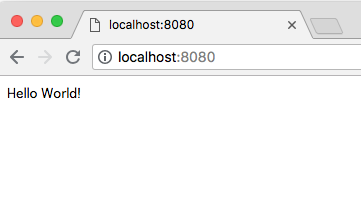
勝った。
ハマったこと
Dockerでコンテナ起動するまでの流れを理解する
- ものすごく大雑把なことを書くと、こういう感じ
Docker imageは超最低限の構成のlinuxをOSにして、その上に各アプリケーションをコンテナとして起動出来る状態で固めた状態のものDockerfileはDocker imageを作るための設計図docker buildで出来上がったDocker imageをdocker runでコンテナとして起動する
- Docker imageとDockerコンテナの違いはこちらがわかりやすいかと思います
Dockerイメージの理解とコンテナのライフサイクル - Dockerの概念をしっかり抑えるのなら、今月こういう記事が流行ってたので、理解して読むこと
いまさらDockerに入門したので分かりやすくまとめます - 今回出て来ないけど、docker-composeはひとつのシステムに関連する各コンテナを一斉に起動して、コンテナ間を繋ぐためのもの。
Dockerコンテナ上の構成をちゃんとする
WORKDIR /go/src/golang_webapp_sample/
COPY ./ /go/src/golang_webapp_sample/
CMD ["go", "run", "./src/main/golang_webapp_sample.go"]
-
WORKDIRは
/go/src/golang_webapp_sample/なんよと設定し、
ローカルの./の内容をWORKDIR配下コピーするんよと明言し、
WORKDIR配下にコピーされた./src/main/golang_webapp_sample.goをgo runするんよという流れを把握しておくこと。 - このあたりの設定をちゃんと理解しておかないとハマる。モロメチャにハマった。
- 最初てきとうに設定していたが、コンテナ内linuxに設定されている$GOPATHとの兼ね合いで起動出来ず、だいぶわけがわからないことになった。